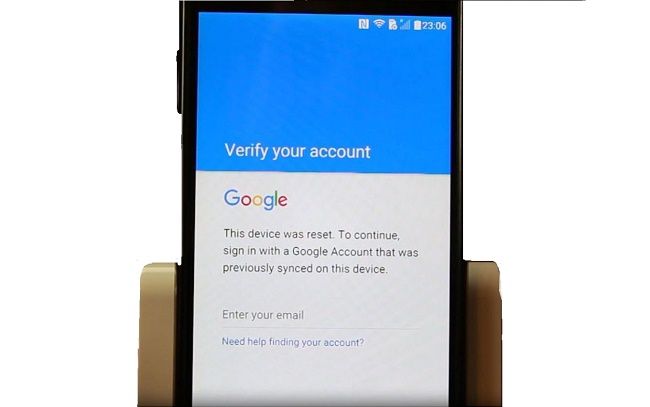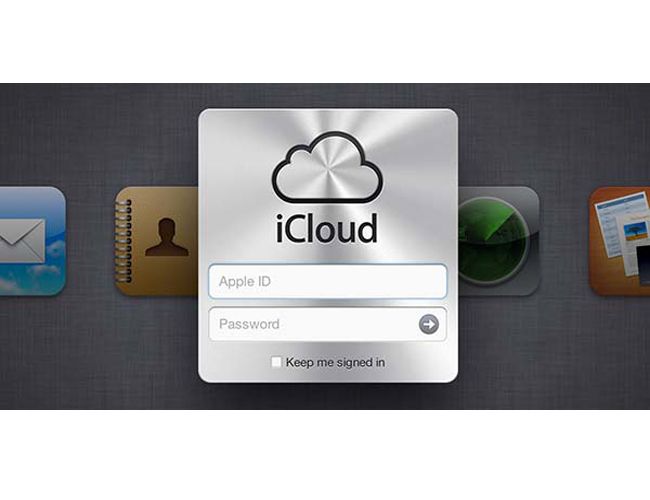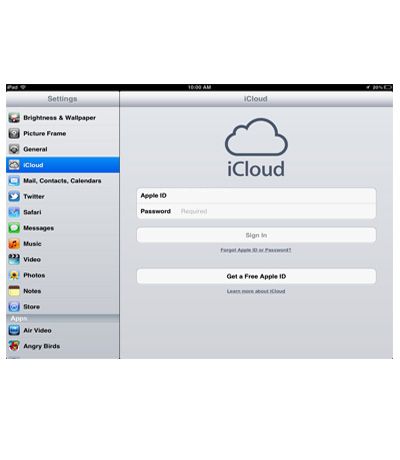Cách chuyển danh bạ, ảnh và dữ liệu từ Android sang iPhone
Hồng Gấm
- 1695Cách chuyển danh bạ, ảnh và dữ liệu từ Android sang iPhone
Vì vậy, bạn đã quyết định đi sâu và chuyển từ điện thoại thông minh Android sang iPhone? Đương nhiên, bước đầu tiên của bạn sau khi thiết bị mới được thiết lập. Nhưng làm cách nào để có được tất cả dữ liệu của bạn: danh bạ, ảnh, lịch, đến một nền tảng hoàn toàn khác? Kể từ khi người mới đến iPhone gần như độc quyền đến từ Android, Apple đảm bảo rằng họ có một quá trình chuyển đổi nhanh chóng và dễ dàng.
Với mục đích duy nhất là giúp bạn tránh xa rắc rối Android miễn phí, Apple đã phát triển một ứng dụng có tên “Move to iOS”. Sử dụng ứng dụng, bạn sẽ có được trải nghiệm di chuyển dễ dàng và đầy đủ nhất (về loại dữ liệu được truyền).
Những gì bạn cần trước khi bắt đầu: Kết nối Internet Wi-Fi. Ít nhất 50% pin sạc trên cả hai điện thoại thông minh.
- Bước 1: Bật iPhone của bạn, chọn ngôn ngữ của bạn, kết nối với mạng Wi-Fi của bạn. Khi bạn đến màn hình “Khởi động nhanh”, chạm vào “Cài đặt theo cách thủ công” ở cuối màn hình.
- Bước 2: Tiếp tục với các bước thiết lập. Thiết lập ID khuôn mặt hoặc ID cảm ứng của bạn (tùy thuộc vào kiểu máy iPhone của bạn). Khi bạn đến màn hình "Ứng dụng và dữ liệu", chọn "Chuyển dữ liệu từ Android", sau đó nhấn "Tiếp tục".
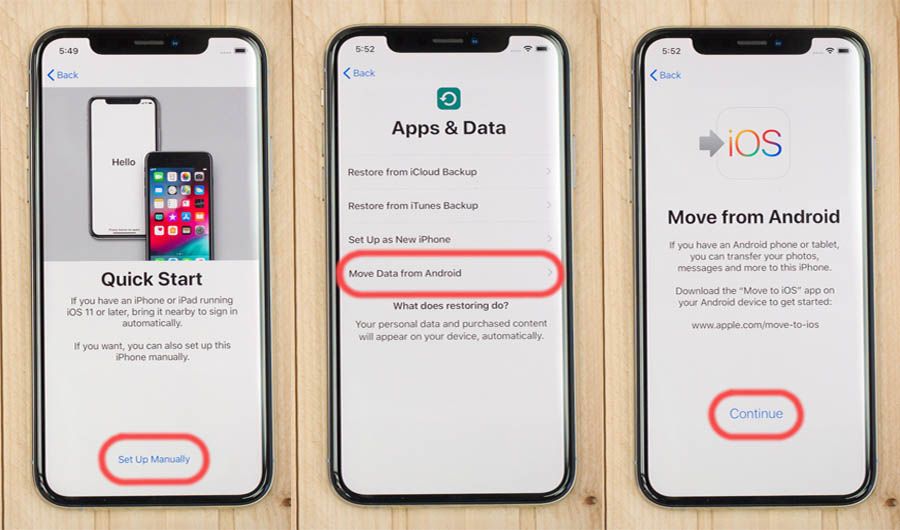
- Bước 3: Bạn sẽ thấy mã gồm sáu chữ số sẽ cho phép iPhone của bạn thiết lập kết nối với thiết bị Android của bạn. Rời khỏi iPhone của bạn ngay bây giờ và chuyển sang thiết bị Android.
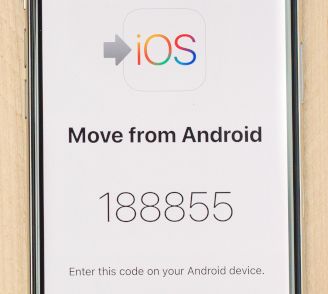
- Bước 4: Trên điện thoại Android, tải xuống ứng dụng "Di chuyển sang iOS" từ Cửa hàng Play.
- Bước 5: Mở "Move to iOS" từ màn hình chủ của bạn và bấm "Tiếp tục", sau đó nhấn "Đồng ý" trên màn hình "Điều khoản & Điều kiện" (nếu bạn thực sự đồng ý với họ). Nhấn "Tiếp theo" trên màn hình "Tìm mã của bạn" (bạn đã có mã đang chờ trên iPhone).
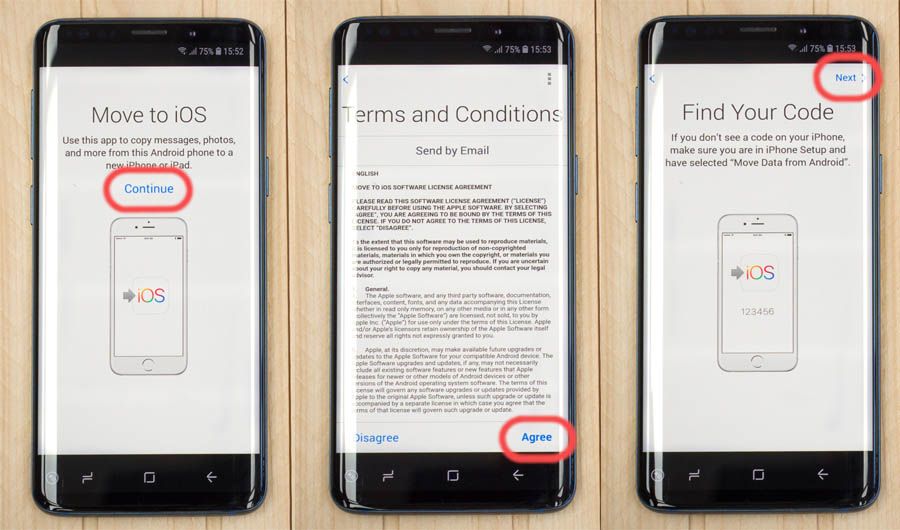
- Bước 6: Trên loại màn hình "Enter Code" trong mã sáu chữ số hiển thị trên iPhone của bạn. Sau khi bạn nhập chữ số cuối cùng, nếu mã đúng, điện thoại sẽ tự động kết nối.
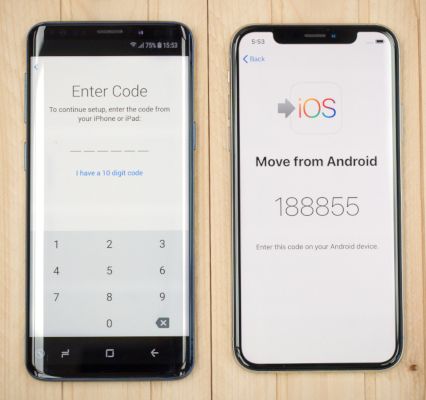
- Bước 7: Sau khi các thiết bị kết nối, bạn sẽ được nhắc chọn các loại dữ liệu bạn muốn chuyển vào iPhone của bạn. Trừ khi có thứ gì đó bạn không muốn di chuyển, nhấn "Tiếp theo". Thao tác này sẽ chuyển tài khoản Google của bạn (bạn sẽ phải nhập mật khẩu của mình sau), tin nhắn, danh bạ, lịch, hình ảnh và video.
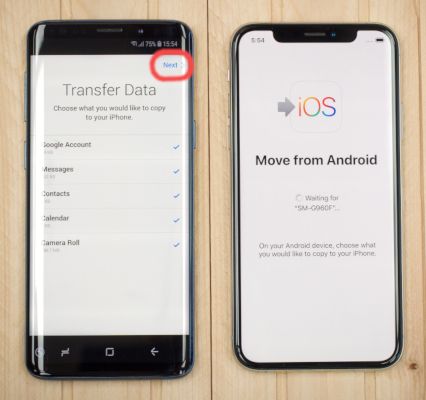
- Bước 8: Chờ cho đến khi quá trình chuyển hoàn tất. Không chuyển sang các ứng dụng khác trên điện thoại Android của bạn vì điều này sẽ làm gián đoạn quá trình và bạn sẽ phải bắt đầu lại. Quá trình chuyển sẽ hoàn thành nhanh hơn trên điện thoại Android của bạn. iPhone sẽ mất thêm một chút thời gian để đưa tất cả thông tin vào các địa điểm được chỉ định của nó - các liên hệ vào ứng dụng Danh bạ, ảnh và video vào ứng dụng Thư viện, v.v.
- Bước 9: Trên màn hình "Chuyển hoàn thành" trên điện thoại Android của bạn gõ "Done". Trên iPhone, chạm vào “Tiếp tục thiết lập iPhone” trên màn hình “Chuyển hoàn tất”.
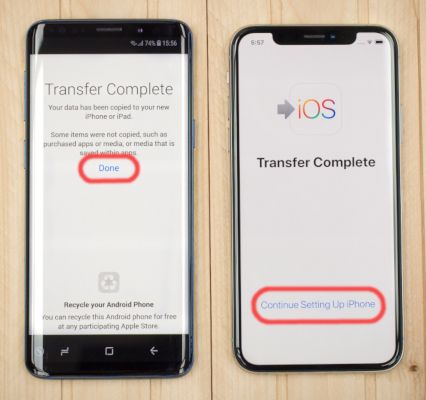
- Bước 10: Tiếp tục với quá trình cài đặt trên iPhone của bạn. Thiết lập Apple ID, iCloud và Apple Pay. Đồng ý với các điều khoản và điều kiện và tiếp tục bằng cách thiết lập Siri, App Analytics và True Tone. Các tùy chọn bạn chọn có thể được thay đổi sau đó từ menu Cài đặt trên iPhone của bạn. Khi bạn truy cập màn hình chính, bạn sẽ nhận được thông báo bật lên hỏi bạn có muốn iPhone tải xuống bất kỳ ứng dụng miễn phí nào phù hợp mà bạn có trên điện thoại Android hay không. Nhấn vào “Thêm ứng dụng” để chấp nhận. Bạn sẽ thấy các biểu tượng mới xuất hiện khi ứng dụng bắt đầu tải xuống. Sau khi ứng dụng được cài đặt, bạn đã sẵn sàng sử dụng. Hãy nhớ rằng thông tin xác thực đăng nhập của bạn sẽ không được chuyển.
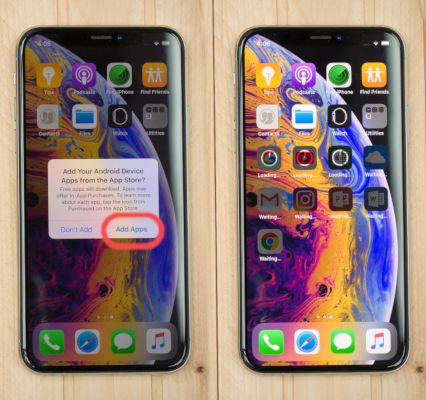
Tham khảo thêm: thay màn hình iPhone, thay pin iPhone, thay mặt kính iPhone, thay vỏ iPhone